In juli 2018, werd er een nieuwe ransomware, genaamd Xlockr, opgemerkt in de virtuele wereld, die op zoek was naar potentiele slachtoffers die bereid zouden zijn om $100 dollar te betalen om hun versleutelde bestanden te ontgrendelen. Deze crypto infectie werd nog niet grondig onderzocht omdat het vrij nieuw is, maar de informatie waarover we beschikken is voldoende om diegene te helpen die geïnfecteerd werden door het beruchte Xlockr virus. Wat interessant is aan de losgeldbrief is dat hij niet getoond wordt in een gebruikelijk tekstformaat in Notepad (zoals vele Hidden Tear kopieën) maar in een gelijkaardig pop-up venster als de WannaCry ransomware.
Xlockr Ransomware snelkoppelingen
- Wat doet het Xlockr virus
- Hoe de Xlockr ransomware verspreid wordt
- Hoe de Xlockr ransomware verwijderen en je bestanden herstellen
- Automatische tools Malware verwijderen
- Hoe Xlockr verwijderen zonder software
- Hoe Xlockr ransomware verwijderen via het Systeemherstel?
- 1. Herstart je computer in Veilige Modus met Opdracht Prompt
- 2. Complete verwijdering van Xlockr ransomware
- 3. Herstel door Xlockr ransomware aangetaste bestanden met “Shadow Volume Copies”
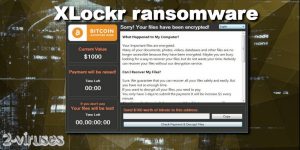
(Win)
Opmerking: Spyhunter proef levert detectie van parasieten zoals Xlockr ransomware en helpt bijde verwijdering ervan gratis. beperkte proefversie beschikbaar, Terms of use, Privacy Policy, Uninstall Instructions,
(Mac)
Opmerking: Combo Cleaner proef levert detectie van parasieten zoals Xlockr ransomware en helpt bijde verwijdering ervan gratis. beperkte proefversie beschikbaar,
De losgeldbrief vermeld dat je maar 3 dagen hebt om te betalen en dat elke minuut je een extra dollar kost. Hoewel er geen informatie is over wat er gebeurt na het verstrijken van de tijd en of de hackers je decoderingssleutel vernietigen of automatisch persoonlijke bestanden verwijderen (zoals StalinLocker), raden we je aan niet te wachten en het risico te lopen dat je dierbare virtuele herinneringen en documenten verwijdert worden en de Xlockr ransomware te verwijderen voordat deze nog meer schade aanricht.
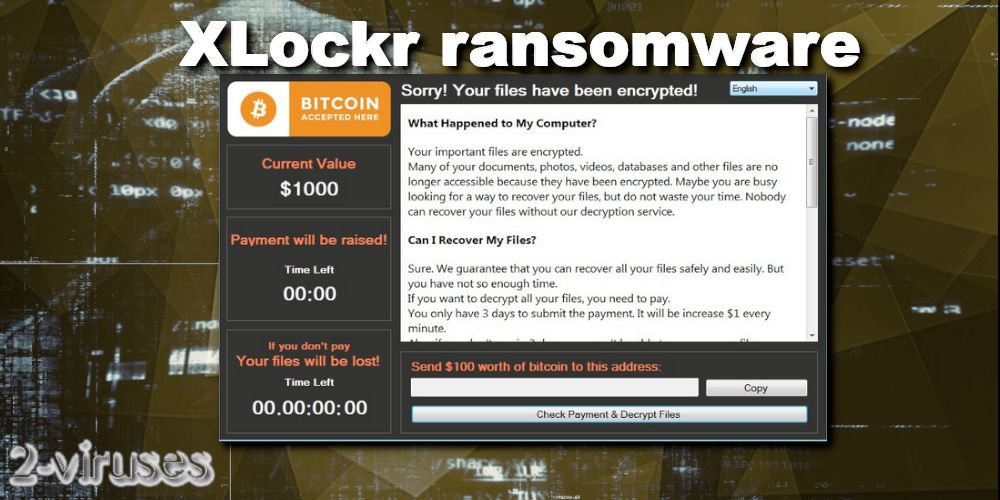
Wat doet het Xlockr virus
Xlockr is een crypto virus, ook wel gekend als ransomware. Het is een van de meest beruchte types van malware omdat zelfs als je erin slaagt het te verwijderen, je nog te maken hebt met vergrendelde bestanden, die enkel ontgrendeld kunnen worden door de hackers die beschikken over de unieke sleutel voor elk slachtoffer. Hoewel ransomware aan populariteit aan het inboeten is en vervangen wordt door nieuwere virussen zoals crypto miners, infecteert het nog steeds veel goedgelovige gebruikers die een dubieuze site bezoeken, klikken op een kwaadaardige link of een illegale torrent downloaden.
Onmiddellijk nadat de Xlockr malware op het systeem komt, zal het als eerste elke antivirus bescherming uitschakelen zodat het meer wijzigingen kan aanbrengen en zal slagen in zijn volgende infectie stappen. Daarna voegt de ransomware zijn eigen kopieën toe aan het register zodat telkens je de pc herstart, Xlockr er nog steeds is en geen enkele bescherming het als kwaadaardig zal aanzien. Van zodra dit gedaan is en Xlockr zich volledig genesteld heeft, begint het met het zoeken van bestanden met bepaalde extensies (zoals .jpg, .png, .mp4, .mp3, .pdf, .avi, .flv, .doc and etc.) welke later versleuteld zullen worden.
Het Xlockr virus gebruikt een asymmetrische AES-codering om de doelwit bestanden te versleutelen. Net zoals andere crypto dreigingen, verkiest Xlockr persoolijke bestanden boven systeembestanden om te versleutelen zodat het slachtoffer een gecompromitteerde maar nog steeds werkende computer heft, welke ze kunnen gebruiken om het losgeld te betalen, bovendien zijn mensen sneller geneigd om de hackers te betalen voor hun gewaardeerde herinneringen, die ontoegankelijk werden. Na deze stap zal het slechts Enkele ogenblikken, duren voor het Xlockr virus de losgeldbrief toont om je te voorzien met instructies over wat er gebeurde en hoe je de misdadigers moet betalen/contacteren.
De gegenereerde losgeldbrief, genaamd ‘Uninstall’ zal verschijnen en deze tekst weergeven:
Sorry! Je bestanden werden versleuteld!
Wat gebeurde er met mijn computer?
Je belangrijke bestanden zijn versleuteld.
Veel van je documenten, foto’s, video’s, databases en andere bestanden zijn niet langer toegankelijk omdat ze versleuteld werden. Misschien ben je bezig met het zoeken naar een manier om je bestanden te herstellen, doe geen moeite. Niemand kan je bestanden herstellen zonder onze decodering service.
Kan ik mijn bestanden herstellen?
Natuurlijk. We garanderen dat je al je bestanden veilig en gemakkelijk kunt herstellen. Maar je hebt niet zo veel tijd.
Als je al je bestanden wilt decoderen, moet je betalen.
Je hebt maar 3 dagen om de betaling over te maken. Deze zal elke minuut met $1 toenemen.
Betaling wordt verhoogd!
Als je niet betaald
Zijn je bestanden verloren!
Op dit moment is het nog onduidelijk welke extensie de Xlockr ransomware toevoegt aan de versleutelde bestanden, maar je kan te weten komen welke bestanden versleuteld zijn door erop te klikken en te zien of ze openen of niet. Als je de losgeldbrief te zien krijgt kan je er zeker van zijn dat je computer reeds gecompromitteerd is en het te laat is voor preventie.
Hoe de Xlockr ransomware verspreid wordt
Xlockr is het type virus dat verdeelt illegaal wordt door hackers via sociaal aangemaakte e-mails met geïnfecteerde bijlagen. De mails zijn allemaal verschillend en kunnen werkelijk alles zijn, bijv. cv’s, facturen, gratis uitnodigingen, ontvangstbewijzen, job aanbiedingen, brieven van de overheid enz. Hackers gebruiken ook geo targetting om de beste intrusie aanpak te selecteren om de Malspam nog geloofwaardiger te laten overkomen zodat de persoon er ook effectief op klikt.
Terwijl kwaadaardige bijlagen de populairste manier zijn voor het verspreiden van ransomware, kan Xlockr ook geïnjecteerd worden vanop gecompromitteerde mails en advertenties, gedownload worden door andere virussen op je computer, komen vanop externe schijven en apparaten, via onveilige P2P netwerken enz. Aangezien er zo veel distributietechnieken zijn moet je steeds voorzichtig zijn als je de computer gebruikt en deze Ultieme handleiding voor de bescherming tegen ransomware volgen.
Hoe de Xlockr ransomware verwijderen en je bestanden herstellen
Xlockr van je computer verwijderen kan echt gemakkelijk zijn als je weet welke programma’s je moet gebruiken. Het 2-viruses.com team gaat al jaren om met allerlei soorten malware en twee anti-spyware tools die de moeite zijn om aan te bevelen zijn Spyhunter en Reimage. We hebben ook nog meer beoordelingen over andere beveiligingsproducten, kies dus gerust de software die het beste aan je vereisten voldoet. Helaas zal het verwijderen van de Xlockr ransomware er niet voor zorgen dat je de versleutelde bestanden terugkrijgt.
Automatische tools Malware verwijderen
(Win)
Opmerking: Spyhunter proef levert detectie van parasieten zoals Xlockr Ransomware en helpt bijde verwijdering ervan gratis. beperkte proefversie beschikbaar, Terms of use, Privacy Policy, Uninstall Instructions,
(Mac)
Opmerking: Combo Cleaner proef levert detectie van parasieten zoals Xlockr Ransomware en helpt bijde verwijdering ervan gratis. beperkte proefversie beschikbaar,
Alleen na het succesvol verwijderen van het virus kan je beginnen met het herstellen van je data. Op dit moment is er geen specifieke decoder voor het Xlockr virus, maar bekijk even onderstaande handleiding over hoe het Shadow Copy herstel uit te voeren.
Hoe Xlockr verwijderen zonder software
Als je geen malware verwijdering software kunt installeren zal je de Xlockr ransomware handmatig moeten verwijderen. Het is veel moeilijker dan gewoon met een automatisch hulpmiddel maar het is mogelijk als je onze stap voor stap handleiding nauwgezet volgt. Als je later niet zeker bent of je het volledig verwijderde of je wilt je gewoon veilig voelen, voer je best een snelle scan uit met een betrouwbaar antivirus programma.
Hoe Xlockr ransomware verwijderen via het Systeemherstel?
1. Herstart je computer in Veilige Modus met Opdracht Prompt
voor Windows 7 / Vista/ XP
- Start → Afsluiten → Herstarten → OK.
- Druk herhaaldelijk op de F8 toets tot het Geavanceerde Boot Opties venster verschijnt.
- Kies Veilige Modus met Opdracht Prompt.

voor Windows 8 / 10
- Druk op Aan/Uit op Windows aanmeldscherm. Druk dan op de Shift toets en hou hem ingedrukt en klik op Herstarten.

- Kies probleemoplossing → Geavanceerde Opties → Opstart instellingen en klik op herstarten.
- Terwijl het laadt, selecteer Veilige Modus met Opdracht Prompt inschakelen uit de lijst van Opstart Instellingen.

Systeembestanden en instellingen herstellen.
- Als de Opdracht Prompt modus laadt, geef je cd herstel in en druk op Enter.
- Geef dan rstrui.exe in en druk opnieuw op Enter.

- Klik op “Volgende” in het venster dat verscheen.

- Selecteer één van de Herstelpunten die beschikbaar zijn voor dat Xlockr ransomware je systeem geïnfiltreerd heeft en klik dan op “Volgende”.

- Om het Systeemherstel te starten klik je op “Ja”.

2. Complete verwijdering van Xlockr ransomware
Na het herstellen van je systeem, is het aangeraden om je computer te scannen met een anti-malware programma, zoals Spyhunter en verwijder alle kwaadaardige bestanden die gerelateerd zijn aan Xlockr ransomware.
3. Herstel door Xlockr ransomware aangetaste bestanden met “Shadow Volume Copies”
Als je de Systeemherstelfunctie niet gebruikt, kan shadow copy momentopnamen gebruiken. Deze bewaren kopieën van je bestanden op het tijdstip dat de systeemherstel momentopname aangemaakt werd. Meestal probeert Xlockr ransomware om alle Shadow Volume Copies te verwijderen, dus het kan zijn dat deze methode niet op alle computers werkt.
Shadow Volume Copies zijn enkel beschikbaar voor Windows XP Service Pack 2, Windows Vista, Windows 7, en Windows 8. Er zijn twee manieren om je bestanden te herstellen via Shadow Volume Copy. JE kan dit doen via ‘native Windows Previous Versions’ of via Shadow Explorer.
a) Native Windows Previous VersionsRechtermuisklik op een gecodeerd bestand en selecteer Eigenschappen>Vorige versies tab. Nu zal je alle beschikbare kopieën van dat specifiek bestand en het tijdstip wanneer het opgeslagen werd in een Shadow Volume Copy. Kies de versie van het bestand dat je wil herstellen en klik op Copy als je het in dezelfde map als die van jou wil bewaren, of Herstellen als je het bestaande, gecodeerde bestand wilt. Als je eerst de inhoud van het bestand wilt zien, klik dan gewoon op openen.

Het is een gratis programma dat je online kan vinden. Je kan ofwel de volledige of de draagbare versie van Shadow Explorer downloaden. Open het programma. Selecteer in de linker bovenhoek de schijf waar het bestand waar je naar opzoek bent bewaard werd. Je zal alle mappen op die schijf te zien krijgen. Om een volledige map op te halen, rechtermusiklik er op en selecteer “Exporten”. Kies dan de locatie waar je het wilt bewaren.

Opmerking: In veel gevallen is het onmogelijk om de bestanden die aangetast werden door moderne ransomware te herstellen. Daarom raad ik aan om een degelijke cloud back-up software te gebruiken uit voorzorg. We raden je aan om Carbonite, BackBlaze, CrashPlan of Mozy Home eens te bekijken.







